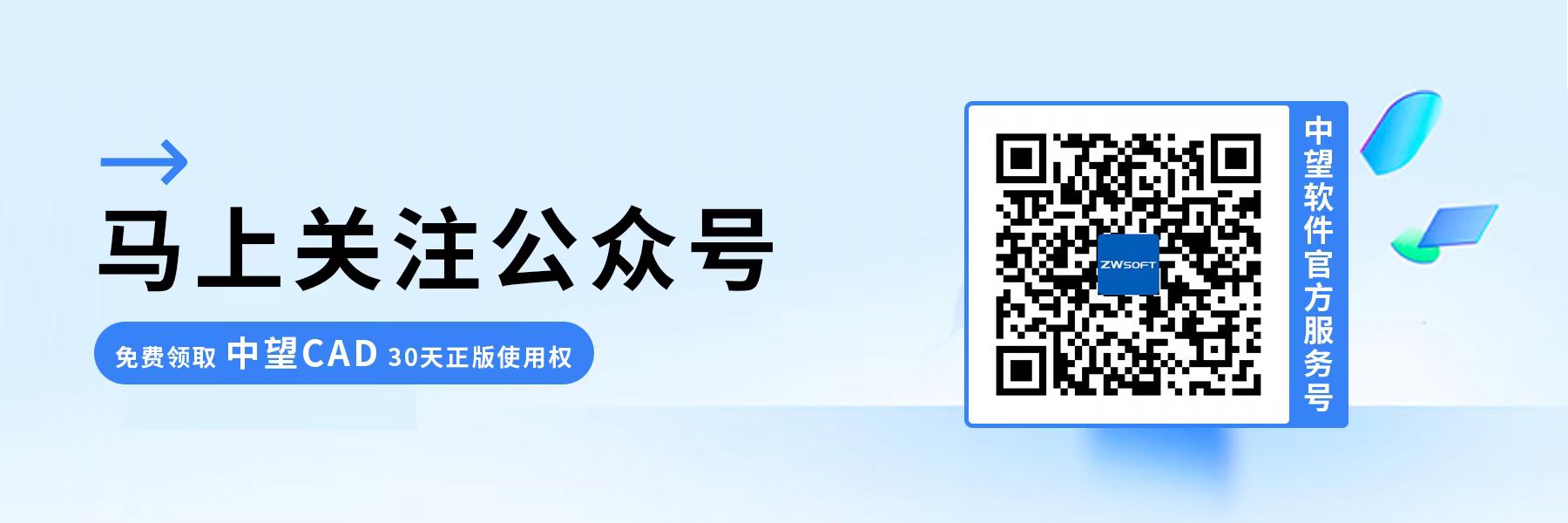CAD块编辑功能使用指南
CAD块编辑功能使用指南
为了提高工作效率,我们常常会将CAD常用的图形以图块的形式保存,这样我们在下次使用时就能直接插入使用,不需要再重新绘制。此外,以图块的形式进行存储还能为我们节省使用空间。那么应该怎么使用图块并对其进行编辑呢?下面,小编给大家带来了CAD块编辑功能使用指南。
一、块编辑器
选定需要的块后,单击鼠标右键,在弹出的菜单栏中选择【块编辑器】即可进入,可以在块编辑器中对图块的图形进行增加、修改、删除等操作,此外还能让多个图块合成一个图块,设置动态块等等。
二、块在位编辑
选中对应的图块,右键,选择【在位编辑块】,该功能不仅能对图块进行编辑,也能对外部参照进行编辑,与块编辑不同,打开块在位编辑能够显示块以外的其他图形,只是用褪色处理进行图块内外图形的区分,因此在位编辑可以将图块外的图形增加到图块内,也可以将图块内的图形移出至图块外,需要注意的是,编辑完需要在工具栏点击【保存修改】或【放弃修改】退出该命令。
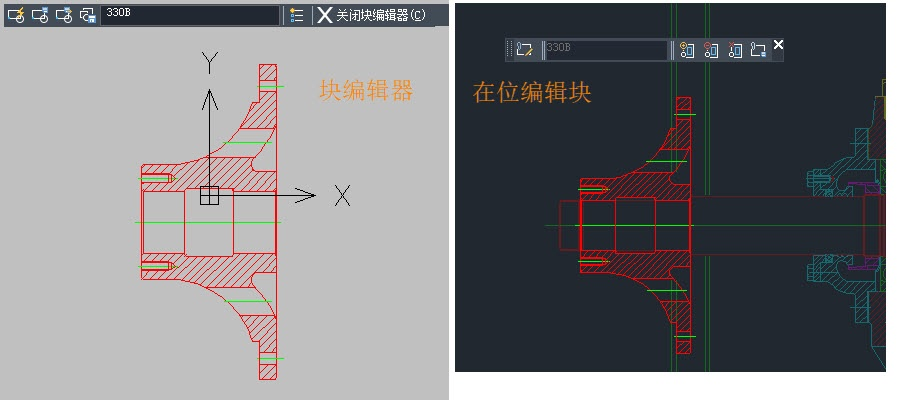
三、增强属性编辑器
对块的属性进行编辑,可以双击图块进入【增强属性编辑器】,对图块进行修改,但如果需要修改的是里面的图形或者需要增加/删除属性,就需要调出块编辑或在位编辑块。
四、重命名
同一图纸中块的名称是唯一的,但如果需要将图块复制到另一图纸,如果另一图纸出现了定义不同但名称相同的图块,复制过去的图形会发生变化,因此需要将任一图块进行重命名,在命令行输入【REN】即可。
五、裁剪(XCLIP)
如果我们只想显示图块的一部分,就可以调用裁剪命令CLIP或参照裁剪XC进行裁剪。
上述就是CAD块编辑功能使用指南的全部内容了,是不是很简单呢?
推荐阅读:国产CAD
推荐阅读:国产正版CAD